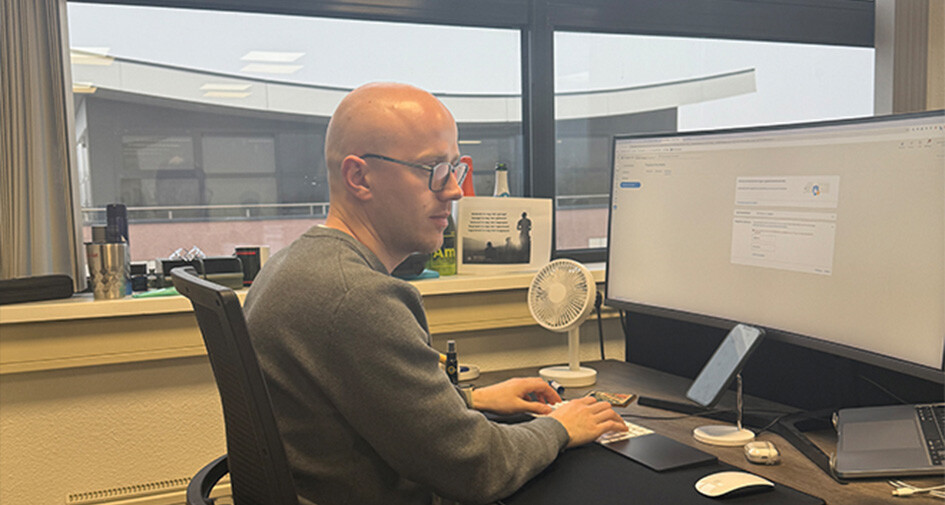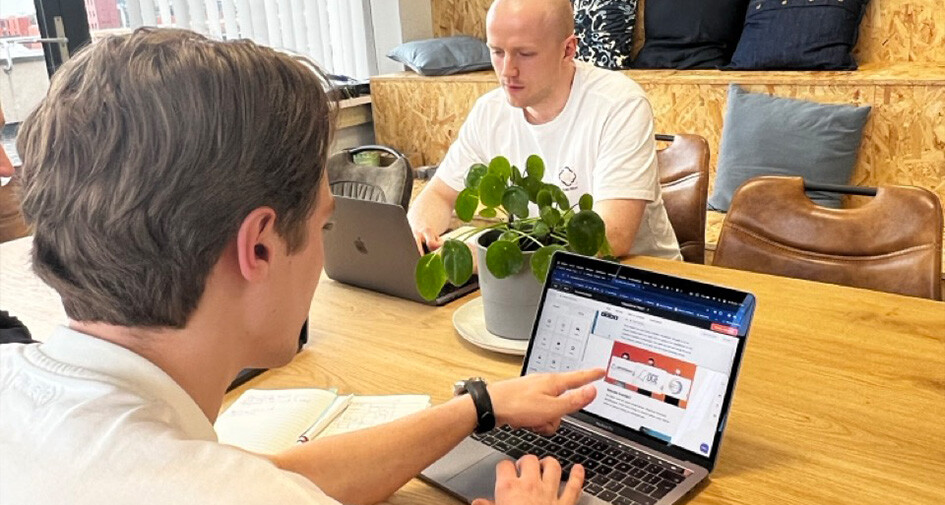Nieuwe product updates van HubSpot
Nieuwe HubSpot bèta’s, nieuwe kansen voor je team
HubSpot komt regelmatig met nieuwe bèta’s die je werk makkelijker en slimmer kunnen maken. In deze blog nemen we de updates van april onder de loep en laten we zien wat jij eraan hebt. Denk aan nieuwe marketing e-mailtemplates, een AI-meetingassistent en gebruikerszones voor het inplannen van marketingcontent.
Updates in deze blog:
-
Gebruikerstijdzones voor het plannen van marketingcontent en marketingindexpagina's
- Voorspel meerdere uitkomsten met behulp van aangepaste eigenschappen voor datum en valuta
- AI samenvattende inzichten van campagnes
- Begeleide uitvoering van activiteiten in de verkoopwerkruimte
- Nieuwe moderne marketing e-mailtemplates
- Meetings voorbereiden, beoordelen en opvolgen met de AI-meetingassistent
Wat is het?
De functie 'Gebruikerstijdzone'-functie is aangekondigd, de eerste stap naar een naadloze tijdzone-ervaring in HubSpot. Je kunt nu de tijdzone van je voorkeur instellen voor Marketing Content Scheduling (e-mail, social media en sms) en Marketing Index Pages. Het doel is om deze functie uit te breiden naar het hele platform voor consistente tijdzone-ervaringen.
Waarom is dit belangrijk?
Klanten die actief zijn in meerdere geografische regio's, zoals Noord-Amerika en Europa, hebben vaak te maken met uitdagingen doordat gebruikers zich in verschillende tijdzones bevinden. Dit kan invloed hebben op hun vermogen om de HubSpot tools effectief te gebruiken. Met de komende wijzigingen wil HubSpot de ervaring verbeteren voor teams met gebruikers in verschillende tijdzones binnen hetzelfde account.
Hoe werkt het?
Met deze release wordt de manier waarop tijdinstellingen beheert worden verbeterd. Standaard wordt je tijdzone automatisch aangepast aan de locatie van je apparaat. Je kunt deze instelling echter aanpassen als dat nodig is. Zo doe je dat:
- Aanpassing in app: Overal waar de functie "Gebruikerstijdzone" beschikbaar is, vind je een handige tooltip. Als je erop klikt, krijg je een link om je tijdzone te wijzigen. Voor deze release is deze functie beschikbaar op de marketingindexpagina's voor e-mail, sociale media en sms, evenals in de planningservaring voor marketingcontent voor deze zelfde platforms.
- Gebruikersvoorkeuren: Je kunt je tijdzone ook bijwerken vanuit je gebruikersrecord door te navigeren naar Voorkeuren > Profiel.
Met deze instellingen geven alle tijden die worden weergegeven op de marketingindexpagina's en tijdens het plannen van marketingcontent (e-mail, social media, sms) de door jou gekozen tijdzone weer, waardoor je een intuïtievere ervaring krijgt.
Wie krijgt het?
Alle hubs en edities
Wat is het?
Beheerders kunnen nu aangepaste prognoses voor hun team maken die de omzet meten aan de hand van een willekeurige eigenschap voor de datum van de deal en een willekeurige eigenschap voor het bedrag van de deal die is gemarkeerd als een veldtype voor valuta.
Waarom is dit belangrijk?
Tot nu toe konden klanten alleen een prognose maken op basis van het dealbedrag en de sluitingsdatum. Maar niet elk bedrijf haalt omzet precies op de sluitingsdatum, en veel bedrijven gebruiken andere velden dan het bedrag om hun omzet bij te houden. Daarom hebben klanten meer flexibiliteit nodig om prognoses te maken die passen bij hun manier van werken en de resultaten die voor hen belangrijk zijn.
Hoe werkt het?
Navigeer naar Rapporten > Prognose en klik op Prognosetype aanmaken. Geef je prognose een naam en selecteer de eigenschappen voor datum en hoeveelheid die je wilt meten.
Houd er rekening mee dat bedragen die terugkerende inkomsten vertegenwoordigen (MRR, ARR, etc.) niet terugkeren in de tijd. Het bedrag aan inkomsten wordt alleen gerealiseerd op de datum die wordt aangegeven door de geselecteerde datumeigenschap.
Je kunt ook de standaardkolommen configureren die worden weergegeven wanneer je de deal-tabel van een rep bekijkt in forecasting. Klik op Voltooien. Ga vervolgens naar je prognose of maak een doel voor je gebruikers en/of teams dat van toepassing is op je nieuwe prognose. Als je een prognosedoel maakt, wordt je gevraagd op welk prognosetype je doel van toepassing moet zijn. Het bereiken van het doel wordt dan gemeten aan de hand van het bedrag dat je hebt geselecteerd voor dat prognosetype. Voor elk prognosetype moet je aparte doelen maken.
Je kunt maximaal 5 prognosetypes maken en beheren, inclusief de standaard verkoopprognose die niet kan worden verwijderd. Je kunt tussen prognosetypes wisselen door linksboven op de prognosenaam te klikken, waarna een dropdown verschijnt met al je aangemaakte prognosetypes.
Om een prognosetype te bewerken of te verwijderen, klik je op Acties > Prognosetypes beheren > beweeg met de muis overNaam prognosetype > Acties > selecteer de gewenste actie.
Wie krijgt het?
Professional Klantenplatform, Enterprise Klantenplatform, Sales Pro, Sales Enterprise, Service Pro, Service Enterprise
Wat is het?
De nieuw ingebedde AI Campagne Samenvatting op elke Campagne Prestaties pagina maakt het genereren van inzichten en resultaten sneller en gemakkelijker dan ooit. Met slechts een blik kun je:
- Snel de belangrijke statistieken bekijken
- Moeiteloos de best presterende middelen identificeren
- Onmiddellijk hoogtepunten en belangrijke leerpunten ontdekken
Waarom is dit belangrijk?
De Campagne prestatiespagina toont een grote hoeveelheid inzichten. Met deze nieuwe samenvattingssectie kun je snel de belangrijkste gegevens verwerken, de best presterende middelen spotten en waardevolle leerpunten gemakkelijk ontdekken.
Hoe werkt het?
De nieuwe Campagne samenvatting sectie bevindt zich bovenaan het Prestaties tabblad binnen elke campagne. Het biedt de mogelijkheid om:
- De inzichten telkens bij te werken wanneer nodig
- Een gedetailleerde samenvatting van je campagneprestaties te bekijken
- Specifieke vragen te stellen voor verdere verduidelijking met Copilot
Door je feedback over deze inzichten te delen, draag je bij aan hun voortdurende verbetering, waardoor er in de toekomst nog relevantere en actievere informatie beschikbaar komt.
Wie krijgt het?
De Campagnes tool is beschikbaar voor Marketing Hub Professional en Enterprise gebruikers.
Let op: Om een samenvatting te bieden, moet een beheerder AI-functies toegang geven tot portalgegevens en moet Copilot ingeschakeld zijn.
Wat is het?
De ervaring voor het voltooien van verkoopactiviteiten in de verkoopwerkruimten is opnieuw ontworpen, zodat verkopers hun taken effectiever kunnen uitvoeren door alleen de benodigde relevante context weer te geven in een gestroomlijnde weergave.
Waarom is dit belangrijk?
Verkopers besteden momenteel buitensporig veel tijd aan het navigeren tussen verschillende delen van het CRM om hun dagelijkse activiteiten uit te voeren. Deze verbeterde taakervaring verbetert de bestaande workflow voor het voltooien van taken door alle benodigde informatie in één gerichte weergave te consolideren. De vernieuwde interface vermindert klikken en contextwisselingen, waardoor vertegenwoordigers efficiënter een pijplijn kunnen opbouwen of deals kunnen sluiten.
Hoe werkt het?
Navigeer naar de werkruimten Verkoop en klik op een activiteit op het tabblad Samenvatting . In plaats van de vorige taakinterface zie je nu de nieuwe gestroomlijnde weergave met:
- Voorgestelde acties in het linkerpaneel
- Relevante contextkaarten bij de actie in het rechterpaneel
Gebruikers kunnen de contextkaarten raadplegen of naar individuele contactpersoon-/accountrecords navigeren voor meer details, indien nodig
Wie krijgt het?
Deze functie is beschikbaar voor Sales Hub Professional en Enterprise.
Wat is het?
Bereid je voor op een grote upgrade van je marketing-e-mails. Met deze update krijg je toegang tot een verscheidenheid aan moderne, hoogwaardige responsieve e-mailtemplates die zijn ontworpen voor veelvoorkomende toepassingen voor e-mailmarketing, zoals nieuwsbrieven, webinars, productaankondigingen, uitnodigingen voor evenementen en promoties.
Waarom is dit belangrijk?
Er is een vernieuwde bibliotheek van e-mailtemplates. Je kunt snel templates, van hoge kwaliteit selecteren en aanpassen, zodat je minder tijd kwijt bent aan het ontwerpen. Start campagnes sneller, grijp op het juiste moment marketingkansen en lever een vlekkeloze ervaring op alle apparaten met onze responsieve ontwerpen.
Hoe werkt het?
- Navigeer naar Marketing > E-mail.
- Klik op E-mail maken
- Selecteer je e-mailtype > Regelmatig of Geautomatiseerd
- Er verschijnt een nieuwe bibliotheek met templates die je kunt slepen en neerzetten, onderverdeeld in populaire e-mailcategorieën.
- Om een voorbeeld van je template te bekijken, ga je met de muis over de betreffende template en klik je op Voorbeeld
- Om een nieuw template te gebruiken in je volgende e-mail, ga je met je muis over de betreffende template en klik je op Template kiezen
Let op: Na deelname aan deze bèta worden de nieuwe templates automatisch weergegeven in je scherm voor het kiezen van templates. De vorige standaard templates zijn niet meer beschikbaar om uit te kiezen. Alle opgeslagen Templates blijven bestaan.
Wie krijgt het?
Alle hubs en niveaus
Wat is het?
Elke verkoopkans telt. De nieuwe AI-meetingassistent van HubSpot biedt je één plek om meetings met prospects te beheren met inzichten vóór de meeting om je te helpen bij de voorbereiding, samenvattingen na de meeting om te delen met de aanwezigen en door AI-gestuurde geleide acties om deals in beweging te houden.
Waarom is dit belangrijk?
Verkoopsucces hangt af van het optimaal benutten van elk gesprek. HubSpot ondersteunt je gedurende de hele levenscyclus van een meeting, zodat je goed voorbereid een meeting ingaat en precies weet welke stappen je moet nemen tijdens de follow-up, waardoor je kansen op het sluiten van deals toenemen.
Hoe werkt het?
Nieuw meetingrecord:
Het meetingrecord centraliseert al je meetingdetails, accountinzichten en follow-up-materialen op één plek, zodat je niet meer hoeft te wisselen tussen tools.
Begeleide acties laten vertegenwoordigers zien wat het volgende is waarop ze zich moeten focussen:
Na de meeting ontvang je AI-gestuurde geleide acties op basis van het transcript van de meeting.
Deze geleide acties helpen je om prioriteiten te stellen voor je opvolgactiviteiten:
- Stuur samenvattingen van de meetings naar de deelnemers, zodat alle partijen op één lijn zitten wat betreft de belangrijkste discussies en leerpunten
- Klik op de vervolglink om eenvoudig te navigeren naar e-mail, bellen of sequentie-opties
- Maak taken aan of voer onmiddellijk acties uit die uit het gesprek zijn gehaald
Om toegang te krijgen tot het nieuwe record van de meeting in HubSpot:
- Navigeer naar de Sales Workspace en klik op een meeting op het overzichtstabblad
- Klik op een geleide actie voor het voorbereiden van een meeting op het overzichtstabblad van de Sales Workspace
- Navigeer naar het tabblad Sales Workspace > Plannen en selecteer een meetingrecord om te bekijken
- Klik op een knop "record bekijken" op een kaart met activiteiten van de meeting in de CRM-tijdlijn
Het nieuwe meetingrecord bevat twee tabbladen:
- Info en inzichten: Jouw hub voorafgaand aan een meeting voor de status van deelnemers, details over de meeting en inzichten in gesprekken.
- Detailkaart voor meetings voor het beheren van de beschrijving, deelnemers en timing. Inzichten zijn onder andere:
- Interne notities: Privé-informatie is alleen zichtbaar voor HubSpot-gebruikers met machtigingen
- Updates van agent voor prospectwerving: Bekijk eerdere interacties van prospects met je agent voor prospectwerving
- Gespreksonderwerpen: Potentiële pijnpunten met aanbevelingen op basis van branchegegevens en eerdere interacties
- Bezoeken aan webpagina: Recente prospectactiviteiten om hun interesses te begrijpen
- Recente activiteit: Vijf meest recente interacties met deelnemers om je op de hoogte te houden
- Detailkaart voor meetings voor het beheren van de beschrijving, deelnemers en timing. Inzichten zijn onder andere:
- Opname en transcriptie: Je volledige gespreksrecord
- Volgende stappen:Follow-up-punten en aanbevolen acties op basis van het gesprek
- Geleide actie voor follow-up: Navigeer naar e-mail, bel of voer sequentie-opties uit om opportunities in beweging te houden.
- Geleide acties voor het aanmaken van een taak: Handel onmiddellijk of maak toekomstige taken aan op basis van gesprekspunten
- Meetingsamenvatting: een gedetailleerde door AI gegenereerde samenvatting van je gesprek, inclusief specifieke onderwerpen die werden besproken
- Bekijk de opname
- Bekijk de transcriptie van het gesprek
- Volgende stappen:Follow-up-punten en aanbevolen acties op basis van het gesprek
Wie krijgt het?
Professional Klantenplatform, Enterprise Klantenplatform, Sales Pro, Sales Enterprise
Weten hoe HubSpot jou kan helpen?